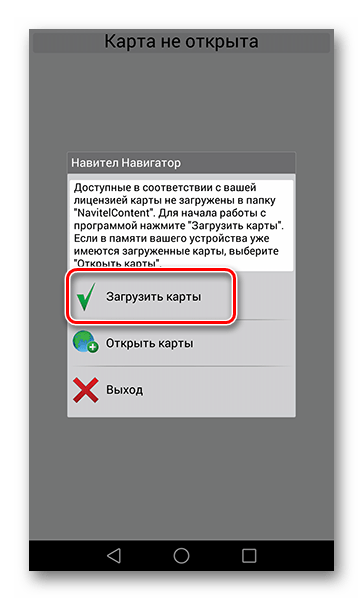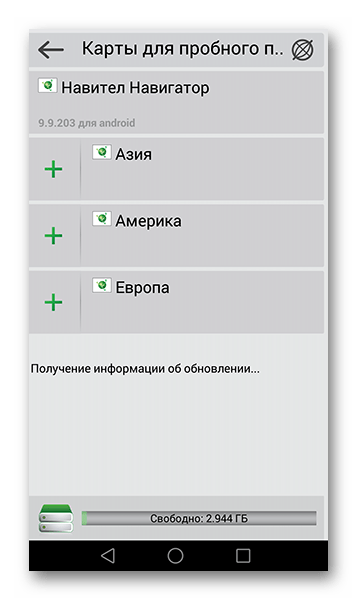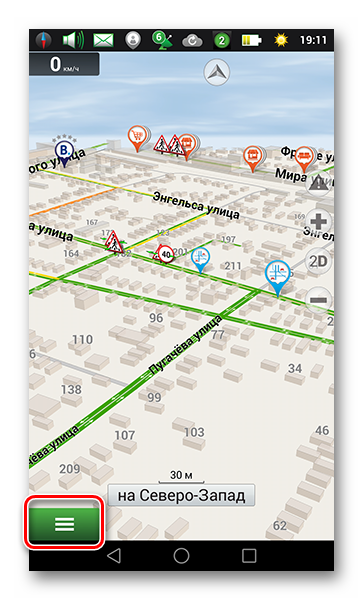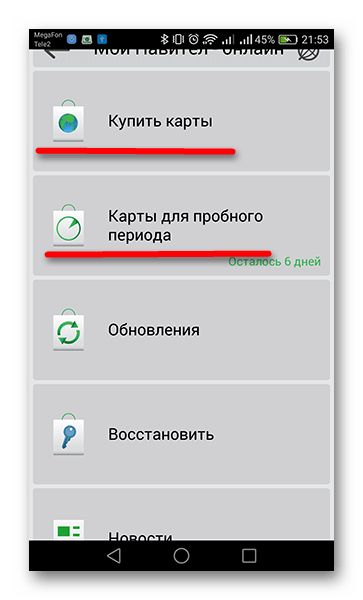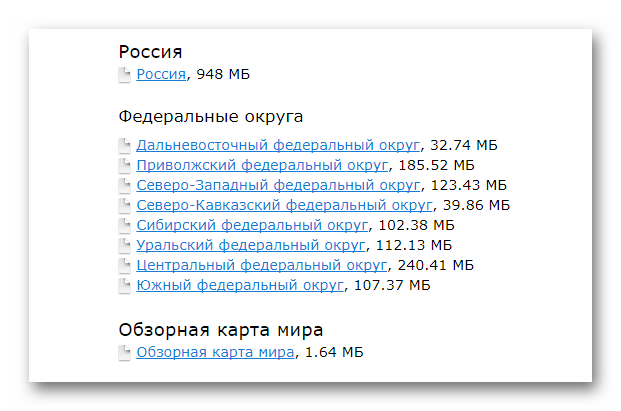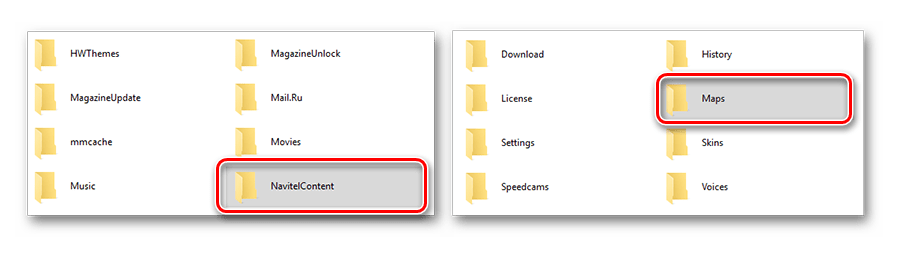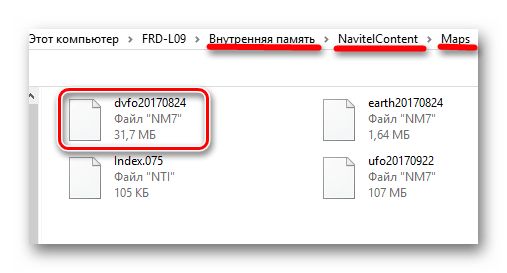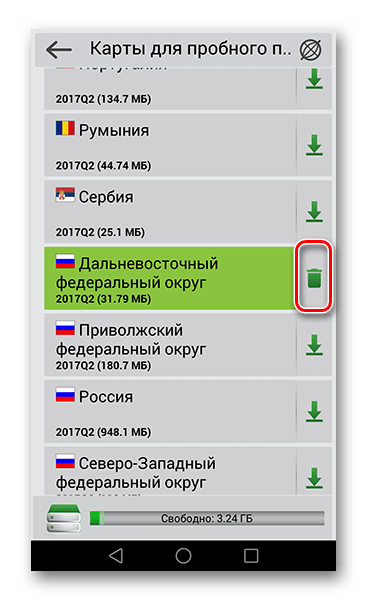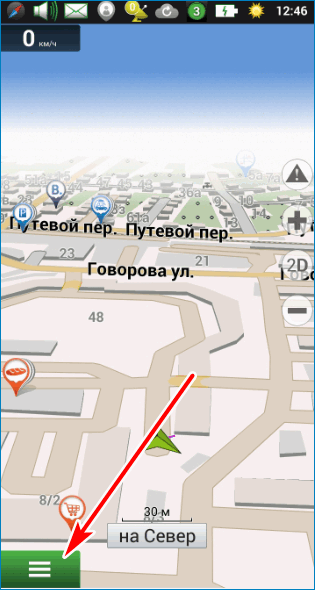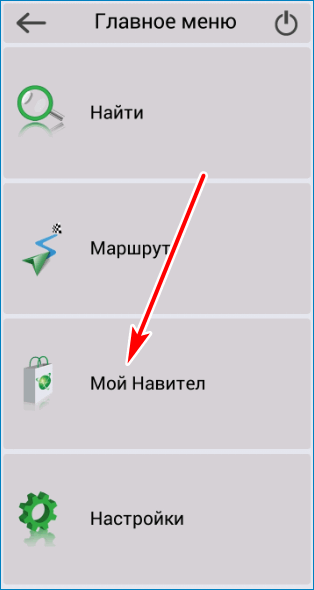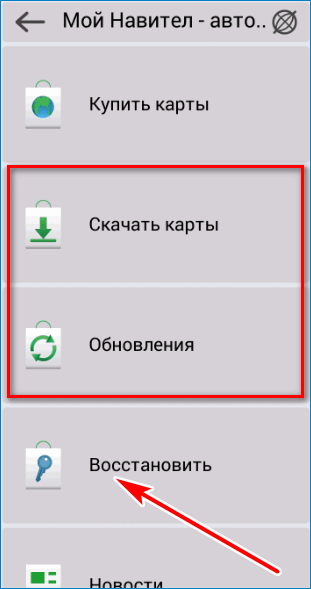- Портал интересного Sotel — будь как дома
- Навител навигатор — решение проблем
- Установка карт в Навител Навигатор на Андроид
- Устанавливаем карты на Навител Навигатор
- Шаг 1: Установка приложения
- Шаг 2: Загрузка в приложении
- Шаг 3: Установка с официального сайта
- Навител не видит карты NM7. Варианты решения проблемы
- Предназначение и особенности навигатора Navitel
- Потенциальные проблемы навигатора
- Проблема 1: Не видит карты NM7
- Причина 1: Не актуальна прошивка
- Причина 2: На карту нет лицензии
- Причина 3: Проблемы с картой памяти
- Проблема 2: Несовместимость расширений
- Другие потенциальные проблемы
Портал интересного Sotel — будь как дома

Навител навигатор — решение проблем
Это программа навигации для смартфонов и устройств навигации, с автономными картами, для доступа к которым не нужен доступ в интернет.
Нужные карты загружаются в устройство и доступны в любое время в любом месте.
Новый навител навигатор для Андроид Скачать здесь
По ссылке выше всегда самые новые версии навитела и карты.
Здесь решаем возможные проблемы, которые могут возникнуть.
Обычно это проблемы с установкой карт и переход с одной версии на другую.
Некоторые проблемы и их решения приведу сразу :
как в навителе обновить карты
Иногда пользователи устанавливают навител и карты, всё работает нормально,
но потом возникает необходимость добавить карту, скачивают, закидывают в папку с картами, а она, (докачанная карта) не отображается.
Это происходит потому, что карты уже проиндексированны и новую карту навител не видит.
Чтобы навител увидел докачанную карту, нужно заново проиндексировать все карты.
Для этого, нужно удалить файл index.XXX.nti, (где XXX три любых цифры), в папке с картами (Maps),
удалять при выключенном навителе, любым файлменеджером, или через шнур с компа.
Карты оставить. Удалить только файл индекс.
Потом запустить навител и карты проиндексируются заново.
Следущая проблема, возникает обычно при переходе с версии 9.6 на версию 9.7
Нужно обязательно полностью удалить прежнюю версию навитела, вместе с папками NavitelContent в памяти устройства и SD карты
Если не скачиваются или не устанавливаются карты
Если не устанавливаются карты и при первом запуске запрашивает, но не скачивает.
Потестил на старенькой мобилке Sony, и видимо от её старости, не установилась полная версия навитела, пришлось ставить версию normal.
При первом запуске вышло окошко с запросом :
Открыть карты — выбирать бессмысленно, так как папки NavitelContent\Maps пустые, их удалял,
так как без удаления навител не устанавливался, или падал.
Выбрав загрузить карты, меню загрузки было пустым, так как папки мапс ещё не создались.
Возвращаемся в предыдущее окошко и нажимаем выход из программы.
Перезагрузить телефон, смарт, планшет.
Далее, есть два варианта:
1. Запустить навител и попробовать закачать карты, должно появиться такое меню :
Выбрать страну и установить нужную карту.
2. Если не появилось меню, то закрываем навител и копируем скачанные отдельно карты в папку,
где должны сохраняться карты, в моём случае, это : SD-карта\NavitelContent\Maps
Запустить навител и он проиндексирует карты. У меня так по крайней мере прошло.

Ещё можно добавить альтернативные карты. Я так сделал, поместив папку с такими старыми, но подробными картами очень старой версии NM2,
поместил в папку NavitelContent\Maps и в настройках, другие карты выбрал эту папку, нажав на значёк глобуса справа от нужной папки:

Переключаться между картами можно там же, в Настройки -> Другие карты.
Итог:
Если изначально не идёт загрузка, или установка карт, нужно просто выйти из программы Навител, перезагрузить устройство и попытаться выполнить все шаги по установке, или скачиванию заново.
При указании проблемы,
пишите версию навитела, которую устанавливали,
модель устройства и желательно версию андроид,
и наиболее подробнее суть проблемы, что делали и какое препятствие возникло.
Источник
Установка карт в Навител Навигатор на Андроид
Навител навигатор GPS — одно из самых продвинутых и развитых приложений для работы с навигацией. С его помощью вы сможете добраться до нужной точки как в онлайн-режиме через мобильный интернет, так и в офлайн, предварительно установив определенные карты.
Устанавливаем карты на Навител Навигатор
Далее рассмотрим, как установить сам Navitel Navigator и загрузить в него карты определенных стран и городов.
Шаг 1: Установка приложения
Перед установкой удостоверьтесь, что в телефоне имеется не менее 200 мегабайт доступной памяти. После этого перейдите по ссылке ниже и нажмите на кнопку «Установить».
Для того чтобы открыть Навител Навигатор, тапните по появившейся иконке на рабочем столе вашего смартфона. Подтвердите запрос на получение доступа к различным данным вашего телефона, после чего приложение будет готово к пользованию.
Шаг 2: Загрузка в приложении
Так как в навигаторе не предусмотрен начальный пакет карт, то при первом запуске приложение предложит бесплатно загрузить их из предложенного списка.
- Нажмите на «Загрузить карты»
Найдите и выберите страну, город или округ для точного отображения вашего местонахождения.
Следом откроется информационное окно, в котором нажмите на кнопку «Загрузить». После этого начнется скачивание и следом установка, по окончании которой откроется карта с вашим местоположением.
Следом перейдите во вкладку «Мой Навител».
Далее отобразится список доступных карт. Для их загрузки действуйте точно так же, как и при первом запуске приложения, описанном в начале этого шага.
Шаг 3: Установка с официального сайта
Если по какой-то причине у вас нет доступа к интернет-подключению на смартфоне, то необходимые карты можно скачать на ПК с официального сайта Navitel, после чего следует переместить их на устройство.
- Для этого перейдите по ссылке ниже, ведущей ко всем картам. На странице вам будет представлен их список от Навител.
Выберите необходимую, нажмите на нее, в этот момент начнется загрузка на ваш компьютер. По окончании файл карты NM7-формата будет находиться в папке «Загрузки».
Подключите смартфон к персональному компьютеру в режиме USB-флеш-накопителя. Перейдите во внутреннюю память, следом в папку «NavitelContent», а далее в «Maps».
Перенесите в эту папку загруженный ранее файл, после чего отключите телефон от компьютера и зайдите в Навител Навигатор на смартфоне.
Чтобы удостовериться, что карты были корректно загружены, зайдите во вкладку «Карты для пробного периода» и найдите в списке те, которые перенесли с ПК. Если справа от их названия есть значок корзины, значит, они готовы к работе.
На этом варианты установки карт в Навител Навигатор заканчиваются.
Если вы часто пользуетесь навигатором или рабочая занятость подразумевает наличие качественной GPS-навигации, то Navitel Navigator — достойный помощник в этом деле. А если же вы решитесь приобрести лицензию со всеми необходимыми картами, то в последующем приятно удивитесь работой приложения.
Помимо этой статьи, на сайте еще 12470 инструкций.
Добавьте сайт Lumpics.ru в закладки (CTRL+D) и мы точно еще пригодимся вам.
Отблагодарите автора, поделитесь статьей в социальных сетях.
Источник
Навител не видит карты NM7. Варианты решения проблемы
Навигатор от Navitel работает с офлайн-картами, их нужно покупать через меню или самостоятельно загружать с помощью компьютера. Что делать, если Навител не видит карты NM7, с чем может быть связана проблема и как ее избежать.
Предназначение и особенности навигатора Navitel
Навигатор Navitel – это платное приложение , которое можно установить на мобильный телефон или планшет. В магазинах продаются специальные устройства с лицензионным Навителом, возможностью обновления местности с помощью WiFi или компьютера.
Для работы используются офлайн-карты. Навигация не сможет загрузить местность самостоятельно, даже при подключении к интернету. Все данные берутся из памяти устройства. В Navitel встроены опции:
- поиск места по адресу, координатам;
- точки POI;
- опция Speedcam, в которой встроены оповещения о дорожных событиях, лежачих полицейских, стационарных камерах;
- отображение погоды, пробок на дороге;
- голосовое сопровождение во время следования по маршруту;
- автоматическое включение ночного и дневного режима;
- построение маршрутов с учетом заторов, ремонтных работ, типа покрытия;
- выбор транспорта в меню;
- запись треков во время езды по неизвестным маршрутам;
- просмотр количества используемых спутников;
- датчики с показаниями высоты, средней скорости;
- встроенный чат для водителей.
Важно. Некоторые из перечисленных функций работаю только при подключении к интернету. Navitel использует датчик GPS, при плотной застройке или облачной погоде возможны неточности в определении местоположения.
Потенциальные проблемы навигатора
Обычно навигация стабильно работает на современных и устаревших устройствах. Проблемы могут возникнуть в случае использования взломанной версии или при загрузке атласов с ошибками. Если Навител не видит спутники, проверьте, включен ли датчик GPS, перезагрузите телефон и выйдите на открытую местность.
Важно. При холодном запуске обнаружение спутников может занимать до 10-15 минут. Ускорить процесс не получится, нужно просто подождать.
Проблемы могут возникнуть после обновления программного обеспечения. Из-за неправильной установки новой версии в навигаторе могут возникнуть ошибки:
- неверное отображение местности;
- отключение обозначений с файла Speedcam;
- ошибка во время чтения атласа.
Важно. Если навигатор перестал работать, попробуйте разобраться в проблеме и устранить ее. Обычно ошибка связана с неверно подобранными картами, устаревшей версией ПО, или лицензией.
Проблема 1: Не видит карты NM7
При использовании навигации могут возникнуть ошибки в следующем случае:
- неверно подобрано расширение атласа;
- истекла или сбилась лицензия;
- Navitel не видит флешку;
- использование взломанных атласов из неизвестных источников.
Если на экране нет названия городов, улиц и номеров домов, проблема в отображении атласа. Попробуйте заново открыть карты через меню навигации, ошибка могла возникнуть во время загрузки приложения.
Причина 1: Не актуальна прошивка
Если навигатор не отображает местность, проверьте версию программного обеспечения. Сделать это можно во время запуска навигации. Нужная информация отображается в нижней части экрана.
От версии приложения зависит расширение атласа. Navitel поддерживает следующие форматы атласов:
- NM2 – в устаревших версиях Navitel от 3.2 до 5.1;
- NM3 – такой атлас прочитается навигацией со сборкой от 5.1 до 7.0;
- NM7 – такие атласы работают с версией от 7.0 и выше.
Важно. Если скачать атлас неподходящего формата, он не будет работать в навигаторе. Ошибка возникнет во время сканирования или на этапе поиска папки с картами. Учитывайте версию Navitel при загрузке данных.
Причина 2: На карту нет лицензии
Причиной ошибок во время отображения местности могут стать проблемы с лицензией. Для восстановления лицензии нужно перейти в меню и нажать на соответствующую кнопку.
Как восстановить лицензию:
- Тапните по меню внизу слева.
- Перейдите в «Мой Навител».
- Нажмите на кнопку «Восстановить».
- Обновите карты или скачайте обновления с помощью соответствующих кнопок.
Перезапустите приложение. Карты должны работать в обычном режиме.
Причина 3: Проблемы с картой памяти
Если телефон не видит карту памяти, Navitel не сможет отобразить загруженные карты. Для решения проблемы извлеките флешку из устройства и подключите ее заново. Если флеш-карта сломалась, придется скачать атласы Navitel во внутреннюю память или установить новую флешку.
Важно. Попробуйте перезапустить устройство. Отформатируйте карту памяти. Если она не работает, придется купить новую флешку.
Проблема 2: Несовместимость расширений
Частой проблемой при самостоятельной загрузке атласов является несовместимость расширений. Если при скачивании подобран неверный формат атласов, он не прочитается Навителом.
Проверьте версию Navitel. Карты формата NM7 читаются только современными сборками навигации. Для продолжения работы обновите версию приложения или скачайте карты подходящего расширения.
Важно. Обновить навигатор можно через официальный магазин в смартфоне или с помощью меню. Для загрузки новой версии требуется подключение к интернету.
Другие потенциальные проблемы
Какие еще проблемы могут возникнуть при работе с Navitel? Если приложение не переходит в ночной режим, кликните по кнопке в виде компаса, в открывшемся меню тапните по опции «Автоматически».
Если во время движения по маршруту навигация не переключается в 3D-режим, кликните по кнопке справа.
Перечисленные опции могут сбиваться во время обновлений или при случайном нажатии на кнопки во время использования Navitel.
Что делать, если Navitel не видит карты? Проверьте версию приложения, загрузите новые атласы, восстановите лицензию или вставьте другую карту памяти. Для исключения ошибок вовремя обновляйте приложение, используйте только лицензионную версию и загружайте карты с помощью меню.
Источник